Údar:
Eric Farmer
Dáta An Chruthaithe:
3 Márta 2021
An Dáta Nuashonraithe:
1 Iúil 2024
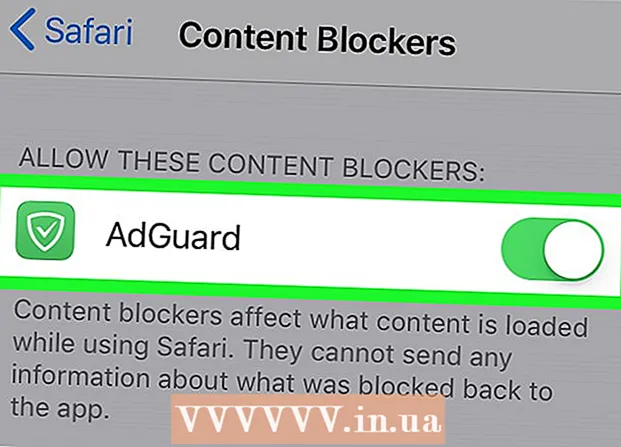
Ábhar
- Céimeanna
- Modh 1 de 5: Chrome
- Modh 2 de 5: Firefox
- Modh 3 de 5: Microsoft Edge
- Modh 4 de 5: Safari
- Modh 5 de 5: iPhone
- Leideanna
- Rabhaidh
San Airteagal seo, taispeánfaimid duit conas an seachfhreastalaí brabhsálaí a shuiteáil agus a úsáid ar do ríomhaire agus ar iPhone; Ní féidir an seachfhreastalaí a íoslódáil ar Android. Tá an seachfhreastalaí ad is fearr ag brath ar an mbrabhsálaí. Coinnigh i gcuimhne nach féidir leat gach fógra a bhacadh go hiomlán, mar sin beidh siad le feiceáil ó am go ham.
Céimeanna
Modh 1 de 5: Chrome
 1 Tosaigh Google Chrome
1 Tosaigh Google Chrome  . Cliceáil ar an deilbhín ciorcal buí-glas-dearg-gorm.
. Cliceáil ar an deilbhín ciorcal buí-glas-dearg-gorm.  2 Oscail suíomh Gréasáin uBlock. Chun seo a dhéanamh, téigh chuig https://www.ublock.org/.
2 Oscail suíomh Gréasáin uBlock. Chun seo a dhéanamh, téigh chuig https://www.ublock.org/.  3 Cliceáil ar Íoslódáil (Íoslódáil). Tá an cnaipe seo i lár an leathanaigh; beidh roghchlár le feiceáil faoina bhun.
3 Cliceáil ar Íoslódáil (Íoslódáil). Tá an cnaipe seo i lár an leathanaigh; beidh roghchlár le feiceáil faoina bhun.  4 Cliceáil ar Chrome. Tá sé sa roghchlár faoin gcnaipe Íoslódáil. Osclófar an leathanach síneadh uBlock.
4 Cliceáil ar Chrome. Tá sé sa roghchlár faoin gcnaipe Íoslódáil. Osclófar an leathanach síneadh uBlock.  5 Cliceáil ar Suiteáil. Tá sé sa chúinne uachtarach ar dheis de leathanach an síneadh.
5 Cliceáil ar Suiteáil. Tá sé sa chúinne uachtarach ar dheis de leathanach an síneadh.  6 Cliceáil ar Suiteáil síneadh i bhfuinneog na hiarrata. Suiteálfar an síneadh uBlock i Google Chrome.
6 Cliceáil ar Suiteáil síneadh i bhfuinneog na hiarrata. Suiteálfar an síneadh uBlock i Google Chrome.  7 Cliceáil ar dheis ar an deilbhín uBlock. Breathnaíonn sé cosúil le "U" bán ar chúlra burgúin agus tá sé sa chúinne uachtarach ar dheis den fhuinneog Chrome. Beidh roghchlár anuas le feiceáil.
7 Cliceáil ar dheis ar an deilbhín uBlock. Breathnaíonn sé cosúil le "U" bán ar chúlra burgúin agus tá sé sa chúinne uachtarach ar dheis den fhuinneog Chrome. Beidh roghchlár anuas le feiceáil. - Mura bhfuil an deilbhín seo ann, cliceáil ar dtús “⋮” sa chúinne uachtarach ar dheis den fhuinneog Chrome. Taispeánfar an deilbhín uBlock ag barr an roghchláir.
- Mura féidir leat cliceáil ar dheis ar an deilbhín, cliceáil ⋮> Tuilleadh Uirlisí> Eisínteachtaí agus faigh an chuid uBlock.
 8 Cliceáil ar Paraiméadair. Tá an rogha seo ar an roghchlár. Osclófar an roghchlár socruithe uBlock.
8 Cliceáil ar Paraiméadair. Tá an rogha seo ar an roghchlár. Osclófar an roghchlár socruithe uBlock. - Má chuaigh tú chuig an leathanach Eisínteachtaí, féach ar an rogha Roghanna faoin rannán uBlock.
 9 Cliceáil ar an táb Scagairí tríú páirtí. Gheobhaidh tú é ag barr an leathanaigh.
9 Cliceáil ar an táb Scagairí tríú páirtí. Gheobhaidh tú é ag barr an leathanaigh.  10 Cliceáil ar Nuashonraigh anois. Gheobhaidh tú an rogha seo sa chúinne uachtarach ar chlé den leathanach. Déanfar gach scagaire uBlock a nuashonrú. As seo amach, cuirfidh an brabhsálaí bac ar fhógraí.
10 Cliceáil ar Nuashonraigh anois. Gheobhaidh tú an rogha seo sa chúinne uachtarach ar chlé den leathanach. Déanfar gach scagaire uBlock a nuashonrú. As seo amach, cuirfidh an brabhsálaí bac ar fhógraí. - Más mian leat, seiceáil na boscaí in aice leis na scagairí atá uait ar leathanach na Scagairí Tríú Páirtí chun cineálacha áirithe blocála a chur leis an mbrabhsálaí, ach cuirfidh sé sin moill air.
Modh 2 de 5: Firefox
 1 Tosaigh Firefox. Cliceáil ar dheilbhín an tsionnaigh oráiste ar chúlra gorm.
1 Tosaigh Firefox. Cliceáil ar dheilbhín an tsionnaigh oráiste ar chúlra gorm.  2 Oscail Leathanach síneadh uBlock Origin. Níl seachfhreastalaí ad UBlock ar fáil sa leagan is déanaí de Firefox, mar sin suiteáil síneadh den chineál céanna uBlock Origin.
2 Oscail Leathanach síneadh uBlock Origin. Níl seachfhreastalaí ad UBlock ar fáil sa leagan is déanaí de Firefox, mar sin suiteáil síneadh den chineál céanna uBlock Origin.  3 Cliceáil ar Cuir le Firefox. Tá an cnaipe seo ar thaobh na láimhe deise den leathanach.
3 Cliceáil ar Cuir le Firefox. Tá an cnaipe seo ar thaobh na láimhe deise den leathanach.  4 Cliceáil ar Cuir leis i bhfuinneog na hiarrata. Beidh sé le feiceáil ag barr na fuinneoige. Suiteálfar an síneadh uBlock Origin i Firefox.
4 Cliceáil ar Cuir leis i bhfuinneog na hiarrata. Beidh sé le feiceáil ag barr na fuinneoige. Suiteálfar an síneadh uBlock Origin i Firefox.  5 Cliceáil ar Ceart go leornuair a spreagtar é. Beidh sé le feiceáil ag barr na láimhe clé den fhuinneog.
5 Cliceáil ar Ceart go leornuair a spreagtar é. Beidh sé le feiceáil ag barr na láimhe clé den fhuinneog.  6 Cliceáil ar ☰. Gheobhaidh tú an deilbhín seo sa chúinne uachtarach ar dheis den fhuinneog Firefox. Beidh roghchlár aníos le feiceáil.
6 Cliceáil ar ☰. Gheobhaidh tú an deilbhín seo sa chúinne uachtarach ar dheis den fhuinneog Firefox. Beidh roghchlár aníos le feiceáil.  7 Cliceáil ar Forlíonta. Tá sé sa roghchlár aníos. Osclófar leathanach na mbreiseán.
7 Cliceáil ar Forlíonta. Tá sé sa roghchlár aníos. Osclófar leathanach na mbreiseán.  8 Cliceáil ar an táb Eisínteachtaí. Gheobhaidh tú é ar thaobh na láimhe clé den leathanach breiseán.
8 Cliceáil ar an táb Eisínteachtaí. Gheobhaidh tú é ar thaobh na láimhe clé den leathanach breiseán.  9 Oscail leathanach Roghanna an síneadh uBlock Origin. Faigh an chuid “uBlock Origin” agus ansin cliceáil “Options” ar thaobh na láimhe deise.
9 Oscail leathanach Roghanna an síneadh uBlock Origin. Faigh an chuid “uBlock Origin” agus ansin cliceáil “Options” ar thaobh na láimhe deise.  10 Cliceáil ar Scagairí tríú páirtí. Tá an cluaisín seo ag barr an leathanaigh.
10 Cliceáil ar Scagairí tríú páirtí. Tá an cluaisín seo ag barr an leathanaigh.  11 Cliceáil ar Nuashonraigh anois. Tá an rogha seo suite sa chúinne uachtarach ar chlé den leathanach.Déanfar gach scagaire uBlock Origin a nuashonrú, is é sin, as seo amach, cuirfidh an brabhsálaí bac ar fhógraí.
11 Cliceáil ar Nuashonraigh anois. Tá an rogha seo suite sa chúinne uachtarach ar chlé den leathanach.Déanfar gach scagaire uBlock Origin a nuashonrú, is é sin, as seo amach, cuirfidh an brabhsálaí bac ar fhógraí. - Más mian leat, seiceáil na boscaí in aice leis na scagairí atá uait ar leathanach na Scagairí Tríú Páirtí chun cineálacha áirithe blocála a chur leis an mbrabhsálaí, ach cuirfidh sé sin moill air.
Modh 3 de 5: Microsoft Edge
 1 Oscail an roghchlár tosaigh
1 Oscail an roghchlár tosaigh  . Cliceáil ar lógó Windows sa chúinne íochtarach ar chlé den scáileán.
. Cliceáil ar lógó Windows sa chúinne íochtarach ar chlé den scáileán.  2 Iontráil stór. Cuireann sé seo tús le cuardach don aip "Store" (Microsoft App Store) ar do ríomhaire.
2 Iontráil stór. Cuireann sé seo tús le cuardach don aip "Store" (Microsoft App Store) ar do ríomhaire.  3 Cliceáil ar Siopa. Tá an rogha seo marcáilte le deilbhín mála agus tá sé ag barr na fuinneoige Tosaigh. Seolfaidh an aip Store.
3 Cliceáil ar Siopa. Tá an rogha seo marcáilte le deilbhín mála agus tá sé ag barr na fuinneoige Tosaigh. Seolfaidh an aip Store.  4 Faigh an aip AdBlock. Cliceáil ar an mbarra cuardaigh sa chúinne uachtarach ar dheis den fhuinneog agus iontráil adblock.
4 Faigh an aip AdBlock. Cliceáil ar an mbarra cuardaigh sa chúinne uachtarach ar dheis den fhuinneog agus iontráil adblock.  5 Cliceáil ar Adblock. Breathnaíonn an deilbhín don fheidhmchlár seo pailme bán ar chúlra dearg; beidh an deilbhín le feiceáil sa roghchlár anuas faoin mbarra cuardaigh. Osclófar an leathanach AdBlock.
5 Cliceáil ar Adblock. Breathnaíonn an deilbhín don fheidhmchlár seo pailme bán ar chúlra dearg; beidh an deilbhín le feiceáil sa roghchlár anuas faoin mbarra cuardaigh. Osclófar an leathanach AdBlock.  6 Cliceáil ar Faigh. Tá an cnaipe seo ar thaobh na láimhe clé den leathanach AdBlock. Tosóidh an próiseas chun AdBlock a shuiteáil ar do ríomhaire.
6 Cliceáil ar Faigh. Tá an cnaipe seo ar thaobh na láimhe clé den leathanach AdBlock. Tosóidh an próiseas chun AdBlock a shuiteáil ar do ríomhaire. - Má tá AdBlock íoslódáilte agat cheana, ainmneofar an cnaipe seo Suiteáil.
 7 Cliceáil ar Rith. Beidh an cnaipe seo le feiceáil in ionad an chnaipe Faigh nuair a bheidh AdBlock suiteáilte.
7 Cliceáil ar Rith. Beidh an cnaipe seo le feiceáil in ionad an chnaipe Faigh nuair a bheidh AdBlock suiteáilte.  8 Roghnaigh Microsoft Edge nuair a spreagtar é. Cliceáil Microsoft Edge san fhuinneog aníos, agus ansin cliceáil OK ag bun na fuinneoige.
8 Roghnaigh Microsoft Edge nuair a spreagtar é. Cliceáil Microsoft Edge san fhuinneog aníos, agus ansin cliceáil OK ag bun na fuinneoige. - Má osclaítear Microsoft Edge gan leideanna, scipeáil an chéim seo.
 9 Cliceáil ar Cas ar i bhfuinneog na hiarrata. Beidh sé le feiceáil sa chúinne uachtarach ar dheis den fhuinneog Imeall.
9 Cliceáil ar Cas ar i bhfuinneog na hiarrata. Beidh sé le feiceáil sa chúinne uachtarach ar dheis den fhuinneog Imeall. - Osclóidh Edge an leathanach síntiús do AdBlock. Ní gá íoc as AdBlock a úsáid, ach is féidir leat méid beag a bhronnadh ar fhorbróirí an fheidhmchláir seo.
 10 Cliceáil ar dheis ar dheilbhín AdBlock. Tá sé sa chúinne uachtarach ar dheis den fhuinneog Imeall. Beidh roghchlár anuas le feiceáil.
10 Cliceáil ar dheis ar dheilbhín AdBlock. Tá sé sa chúinne uachtarach ar dheis den fhuinneog Imeall. Beidh roghchlár anuas le feiceáil.  11 Cliceáil ar A rialú. Tá sé sa roghchlár anuas. Osclófar leathanach síneadh AdBlock.
11 Cliceáil ar A rialú. Tá sé sa roghchlár anuas. Osclófar leathanach síneadh AdBlock.  12 Cliceáil ar Paraiméadair. Tá an rogha seo faoi "AdBlock". Osclófar an leathanach socruithe AdBlock.
12 Cliceáil ar Paraiméadair. Tá an rogha seo faoi "AdBlock". Osclófar an leathanach socruithe AdBlock.  13 Díthiceáil an bosca in aice le "Ceadaigh fógraí neamh-ionracha." Gheobhaidh tú an rogha seo ag barr an leathanaigh. Bainfear fógraí neamhshonraíoch as liostálaí AdBlock.
13 Díthiceáil an bosca in aice le "Ceadaigh fógraí neamh-ionracha." Gheobhaidh tú an rogha seo ag barr an leathanaigh. Bainfear fógraí neamhshonraíoch as liostálaí AdBlock.  14 Cliceáil ar an táb Scagairí. Tá sé ag barr an leathanaigh.
14 Cliceáil ar an táb Scagairí. Tá sé ag barr an leathanaigh.  15 Díthiceáil an bosca in aice le Fógraí Inghlactha. Tá sé ag barr an leathanaigh. Ag brath ar leagan AdBlock, b’fhéidir nach mbeidh bosca seiceála ag an rogha seo.
15 Díthiceáil an bosca in aice le Fógraí Inghlactha. Tá sé ag barr an leathanaigh. Ag brath ar leagan AdBlock, b’fhéidir nach mbeidh bosca seiceála ag an rogha seo.  16 Cliceáil ar Nuashonraigh anois. Tá an cnaipe seo ag barr an leathanaigh. Déanfar scagairí AdBlock a nuashonrú, rud a chiallaíonn go gcuirfidh an brabhsálaí bac ar fhógraí anois.
16 Cliceáil ar Nuashonraigh anois. Tá an cnaipe seo ag barr an leathanaigh. Déanfar scagairí AdBlock a nuashonrú, rud a chiallaíonn go gcuirfidh an brabhsálaí bac ar fhógraí anois. - Más mian leat, seiceáil na boscaí in aice leis na scagairí a theastaíonn uait cineálacha áirithe blocála a chur leis an mbrabhsálaí, ach cuirfidh sé sin moill air.
Modh 4 de 5: Safari
 1 Seoladh Safari. Cliceáil ar dheilbhín an chompáis ghoirm; tá an deilbhín suite sa duga.
1 Seoladh Safari. Cliceáil ar dheilbhín an chompáis ghoirm; tá an deilbhín suite sa duga.  2 Téigh Leathanach síneadh AdGuard. Cé gur seirbhís íoctha é AdGuard, tá síneadh an bhrabhsálaí saor in aisce le húsáid.
2 Téigh Leathanach síneadh AdGuard. Cé gur seirbhís íoctha é AdGuard, tá síneadh an bhrabhsálaí saor in aisce le húsáid.  3 Cliceáil ar Íoslódáil. Tá an cnaipe seo sa chúinne uachtarach ar chlé d’fhuinneog an bhrabhsálaí. Cuirfear tús le próiseas íoslódála an síneadh AdGuard.
3 Cliceáil ar Íoslódáil. Tá an cnaipe seo sa chúinne uachtarach ar chlé d’fhuinneog an bhrabhsálaí. Cuirfear tús le próiseas íoslódála an síneadh AdGuard.  4 Cliceáil ar "Íoslódálacha". Tá an rogha seo marcáilte le deilbhín saighead agus tá sí suite sa chúinne uachtarach ar dheis de Safari. Osclófar roghchlár.
4 Cliceáil ar "Íoslódálacha". Tá an rogha seo marcáilte le deilbhín saighead agus tá sí suite sa chúinne uachtarach ar dheis de Safari. Osclófar roghchlár.  5 Cliceáil faoi dhó ar "AdGuard". Tá an rogha seo ar an roghchlár.
5 Cliceáil faoi dhó ar "AdGuard". Tá an rogha seo ar an roghchlár.  6 Fan go suiteálfar AdGuard i Safari. B’fhéidir go mbeidh ort cuid de na treoracha ar an scáileán a leanúint chun é seo a dhéanamh. Nuair a bheidh AdGuard suiteáilte, ní gá duit a socruithe a athrú.
6 Fan go suiteálfar AdGuard i Safari. B’fhéidir go mbeidh ort cuid de na treoracha ar an scáileán a leanúint chun é seo a dhéanamh. Nuair a bheidh AdGuard suiteáilte, ní gá duit a socruithe a athrú. - B’fhéidir go mbeidh ort suiteáil AdGuard a dhearbhú ar dtús.
- Chun do chuid sainroghanna AdGuard a athrú, cliceáil Safari> Preferences> Eisínteachtaí> AdGuard.
Modh 5 de 5: iPhone
 1 Suiteáil an aip AdGuard. Déanann sé fógraí a bhlocáil ar Safari soghluaiste. Oscail an App Store
1 Suiteáil an aip AdGuard. Déanann sé fógraí a bhlocáil ar Safari soghluaiste. Oscail an App Store  , agus ansin:
, agus ansin: - Cliceáil Cuardaigh.
- Beartaíonn ar an mbarra cuardaigh ag barr an scáileáin.
- Iontráil adguard.
- Cliceáil Faigh.
- Beartaíonn Íoslódáil.
- Beartaíonn an braiteoir Touch ID nó cuir isteach do phasfhocal Apple ID.
 2 Dún an App Store. Chun seo a dhéanamh, brúigh an cnaipe Baile ar an iPhone.
2 Dún an App Store. Chun seo a dhéanamh, brúigh an cnaipe Baile ar an iPhone.  3 Seoladh an aip Socruithe
3 Seoladh an aip Socruithe  . Cliceáil ar an deilbhín giar-chruthach.
. Cliceáil ar an deilbhín giar-chruthach.  4 Scrollaigh síos agus sconna Safari. Tá an rogha seo suite níos ísle ar an leathanach.
4 Scrollaigh síos agus sconna Safari. Tá an rogha seo suite níos ísle ar an leathanach.  5 Cliceáil ar Blocálaithe ábhair. Gheobhaidh tú an rogha seo i lár an leathanaigh.
5 Cliceáil ar Blocálaithe ábhair. Gheobhaidh tú an rogha seo i lár an leathanaigh.  6 Beartaíonn ar an sleamhnán bán
6 Beartaíonn ar an sleamhnán bán  ó AdGuard. Casfaidh sé glas
ó AdGuard. Casfaidh sé glas  ... As seo amach, úsáidfidh brabhsálaí Safari scagairí AdGuard chun fógraí a bhac.
... As seo amach, úsáidfidh brabhsálaí Safari scagairí AdGuard chun fógraí a bhac. - Chun scagairí AdGuard a chur in eagar, an aip AdGuard a lainseáil, cliceáil Scagairí ar an bpríomhleathanach agus seiceáil nó díthiceáil boscaí na scagairí atá uait.
Leideanna
- Gineann go leor suíomhanna ioncam ó fhógraí, mar sin b’fhéidir nár mhaith leat fógraí a bhac ar shuíomhanna is mian leat.
- De ghnáth bíonn coscóirí fógraí níos éifeachtaí i mbrabhsálaithe seachas Internet Explorer. Dá bhrí sin, suiteáil Chrome nó Firefox chun cosaint ad níos fearr.
- Smaoinigh ar bhrabhsálaí gréasáin atá go hiomlán saor in aisce a úsáid. Cuirtear brabhsálaithe den sórt sin i láthair ar an liosta seo. Oibríonn siad ar an mbealach céanna lena gcomhghleacaithe, ach le béim bhreise ar phríobháideacht:
- IceCat in ionad Firefox;
- Cróimiam in ionad Google Chrome;
- Gnuzilla in ionad SeaMonkey.
Rabhaidh
- Níl aon bhac ad 100% éifeachtach. Fiú amháin le seachfhreastalaí cumasaithe, beidh sé le feiceáil fós.
- Ní cheadaíonn roinnt suíomhanna féachaint ar a n-ábhar má tá seachfhreastalaí cumasaithe.



